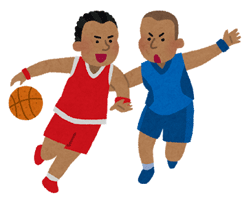「NBA Rakuten」のログイン方法・ログインできない場合の対処法
「NBA Rakuten」のログイン方法を解説。
また、ログインできる台数や同時視聴、ログインできない場合の対処方法や、ログアウト方法なども詳しく解説します。
※NBA Rakutenは、2025年7月31日をもちましてサービスが終了となりました
まずは、NBA Rakutenにログインするには契約が必要!
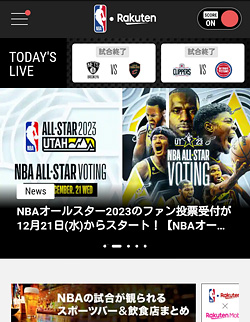
NBA Rakutenは一部無料で見れる動画もありますが、基本的には有料サービスとなってます。
なので、試合をみるならNBA Rakutenの契約をする必要があります。
NBA Rakutenは楽天会員(楽天アカウント)が契約できるサービスとなっており、楽天市場などで利用している楽天アカウントがすでにあるなら、契約はとても簡単。
申し込みは、以下の公式ページからどうぞ。
プランの料金や支払い方法、詳しい契約手順などは、以下の記事を参考にどうぞ。
>NBA Rakutenの登録・契約方法。また、無料トライアルの注意点と解約方法
NBA Rakutenのログイン方法
NBA Rakutenのサービスを利用するための、ログイン方法について解説します。
ログインするには
NBA Rakutenにログインするには、楽天アカウントの「楽天ID」と「パスワード」でログインができます。
NBA Rakuten専用のアカウントというものはありません。
複数端末の台数制限はいくつ?同時視聴はできるの?
| 台数制限 | 特になし |
| 同時視聴 | 2台(LEAGUE PASSの場合) |
NBA Rakutenは複数の端末にログインして利用することができます。
スマホでログインして見て、別のスマホにログインして見て、パソコンにログインして見るといったことができます。何台までログインできるかといった条件は、ヘルプには特に書かれてないようですね。
そして、LEAGUE PASSの人は、同時視聴は2台までできます!
誰かがスマホで試合中継を再生している時に、家族の別の誰かがパソコンで試合中継を再生するといったことができます。
スマホアプリの場合
スマホの「NBA Rakuten」アプリのログイン方法を解説します。
「NBA Rakuten」アプリをまだインストールしてない人は、まずはアプリストアからアプリをインストールして下さい。
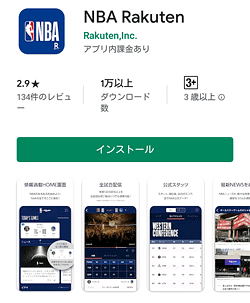
そして、アプリを起動します。
はじめて起動した場合は、利用規約の同意が表示されます。
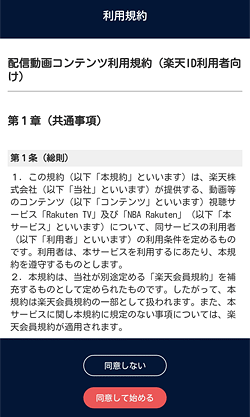
内容を確認し、「同意して始める」をタップ。
ログインするかの選択画面となります。
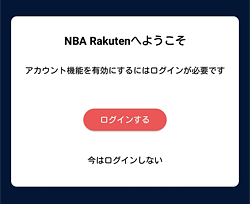
「ログインする」をタップ。
楽天会員のログイン画面が表示されます。
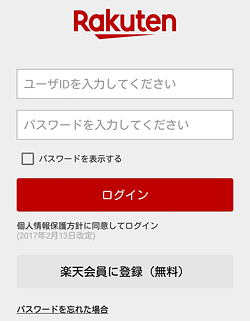
楽天IDとパスワードを入力し、「ログイン」をタップ。
これでログイン状態となり、契約したプランのサービスを利用できます。
次に、スコア表示の設定画面が表示されます。
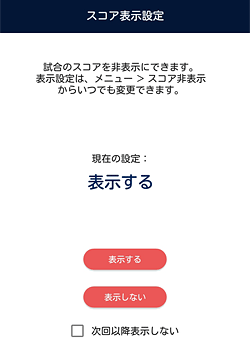
こちらはお好みで選択して下さい(後で変更もできます)。
選択して設定すると、NBA Rakutenのホーム画面が表示されます。

あとは試合動画をみたり、情報を見たり楽しみましょう!
PC(ブラウザ)の場合
パソコンのNBA Rakutenサイトのログイン方法を解説します。
まずは、「NBA Rakuten」サイトへ移動します。
すると、スコア表示などの設定が表示されます。
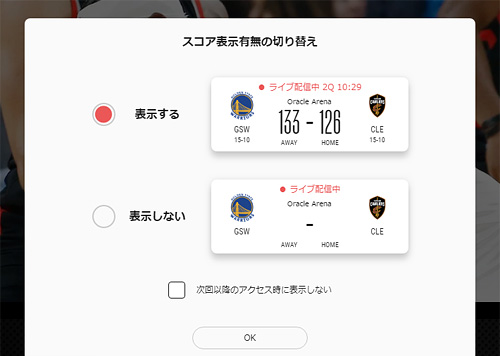
こちらをお好みで選択していって下さい。
設定がおわったら、ホーム画面が表示されます。
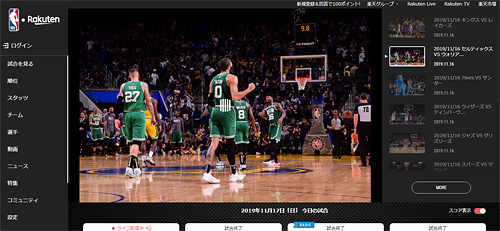
左側にあるメニューの「ログイン」をクリックします。
すると、楽天会員のログイン画面が表示されます。
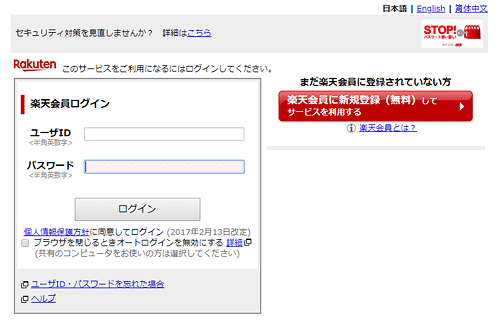
楽天IDとパスワードを入力し、「ログイン」をクリック。
これでログイン状態となり、契約したプランのサービスを利用できます。
Fire TVの場合
NBA RakutenはFire TVでも視聴することができます。
こちらのログイン方法は、以下の記事を参考にどうぞ。
>「NBA Rakuten」をFire TVでテレビで見るには?インストールから使い方を解説!
NBA Rakutenのログアウト方法
スマホのRakuten NBAアプリや、PCサイトのログアウト方法を解説します。
そのデバイスで利用しない場合や、アカウントの切り替え、デバイスを処分する時などにログアウトして下さい。
スマホアプリの場合
スマホの「NBA Rakuten」アプリのログアウト方法を解説します。
まず、アプリの右上の「≡(メニュー)」をタップ。
メニューの一番上にある「ニックネーム未設定(マイアカウント)」をタップ。
※ニックネームを設定している場合は、ボタンにニックネームが表示されてます
マイアカウントのページが開き、一番したにある「ログアウト」をタップで、ログアウトとなります。
PCの場合
パソコンのNBA Rakutenサイトのログイン方法を解説します。
まずは、「NBA Rakuten」サイトへ移動します。
左メニューにある「設定」をクリック。
設定ページの一番下のほうに「ログアウト」ボタンがあるので、それをクリックでログアウトとなります。
ログインできない場合の対処方法
ログインしてサービスを利用できない場合は、以下の点を確認してみて下さい。
1.そもそもNBA Rakutenの契約ができているか?
新規でNBA Rakutenを契約してログインしたけどサービスが利用できない場合は、契約がきちんと完了しているか確認してみてください。
まれに、契約が完了したかなと思っても実はそれは確認画面で、最後のボタンを押さずに終わってしまった!というケースもあります。
契約完了メールが届いているか確認してみてください(完了メールは、登録したばかりだと届くのにタイムラグがあったりもします)。
NBA Rakutenの詳しい契約方法は、以下の記事を参考にどうぞ。
>「NBA Rakuten」の登録・契約方法。また、無料トライアルの注意点と解約方法
2.ログインできてるけど試合が見れない?
ログインできてるけど、見たい試合が再生できない。見れない。
そんな場合は、その試合は契約したプランで見れる試合なのかを確認して下さい。
プランによって見れる試合は違いますので、試合の「B(=BASIC PASS)」「L(LEAGUE PASS)」のアイコン表記で調べてください。
3.IDとパスワードを確認する(また、忘れた場合)
楽天IDとパスワードが間違っていないか確認してください。
また、きちんと「半角英数」で入力できてるかもチェック!
IDまたはパスワードを忘れた場合は、ログイン画面の下にある「ユーザID・パスワードを忘れた場合」というリンクをタップして下さい。
4.インターネット通信環境を確認する
インターネットの通信速度が低すぎる場合に、不具合が起きたりすることもあります。
通信状態に問題がないか確認してください。スマホの場合は「低速モード」になっていないか確認。
5.アプリを再起動してみる(またOSの再起動)
うまくログインできない、またはアプリそのものが上手く起動しないなどの場合は、アプリ(PCならブラウザ)を再起動してみてください。
それでもダメなら、OSを再起動すると解消される場合があります。
管理人もたまにFire TVやスマホアプリの不具合がおきると、再起動でうまくいったりします。
6.システムメンテナンスをしていないか確認
システムメンテナンスをしてる場合に、ログインできないことがあります。
システムメンテナンスしてないか、公式サイトのお知らせなどを確認してみて下さい。
7.サーバーのシステム障害が起きてないか確認
サービス側のサーバーの不具合で、ログインできないケースも動画配信サービスではたまにあります。
その場合は、不具合が解消されるまで待ってください。
不具合が起きてるかどうかは公式サイトのお知らせなどをチェック!
または、Twitterで「NBA Rakuten」または「楽天 NBA」と検索して、最新の投稿を確認し他の人にも不具合おきていないか調べてみてください。
他の人にも起きているならサービス側の不具合となります。
不具合が起きてる場合は、たいていは1日中に解消されることが多いです。
8.最後の手段は「お問い合わせ」
上記の方法でもログインできない場合は、最終手段としてはお問い合わせするしかないと思います。
NBA Rakutenサイトの「ヘルプ」の「お問い合わせ先」からお問い合わせして下さい。
まとめ
文章にすると少し面倒そうですが、楽天会員のアカウントを利用するのでログインするのはとても簡単だと思います。
それでは、「NBA Rakuten」のログイン方法・ログインできない場合の対処法でした。
※本ページの情報は2019年12月25日時点のものです。最新の情報は公式サイトにてご確認ください